はじめに
生徒が一人一台のタブレット端末を持ち、各学校では一教室に一台の電子黒板の設置が進められています。

いきなりタブレット使えって言われても困るよ!
様々な実践例が紹介されていますが、今回は私が実際に現場で実践してみたことを生徒の様子や効果とともに紹介していきます。
是非、最後まで読んでいってください!

先ずはGIGAスクール構想から説明していきます。
実践例の紹介はこちらです。
GIGAスクール構想とは


そもそも「GIGAスクール構想」って何なの?
GIGAスクール構想とは、2019年(令和元年)に開始された、全国の児童・生徒1人に1台のコンピュータと高速ネットワークを整備する文科省の取り組みのことです。
GIGAスクール構想を簡単にまとめると
「児童生徒が一人一台のタブレット端末を持ち、高速大容量の通信ネットワークを一体的に整備し、児童生徒を一人として取り残すことのなく、公正に個別最適化された創造性を育む教育を、全ての学校現場で持続的に実現させる構想」
です。
ちなみにGIGAはGlobal and Innovation Gateway for Allの略ですね。
また、変化の激しいSociety 5.0時代時代を生き抜くには従来の一斉教育だけではなく、多様な子ども達を一人として取り残すことのない、個別最適化された創造性を育む教育の実現が重要であり、ICT教育で次世代の人材を育てる必要があります。
「個別最適化」という言葉を赤字で示しましたが、最近はこの「個別最適化」が主流になってきています。

つまりは、ICTの力で全ての子どもに授業内容の理解を促そう!ってことね
関係ないですが「個別最適化」という言葉は、昨今の教員採用試験でも問われます。
授業者が一人で40人の生徒に対して一斉授業を行っている限りは、一人一人に合った学びを実現することは難しいですよね。
このGIGAスクール構想により、全ての児童生徒が一人一人に合った学びを実現させるということが文科省の狙いです。
その補助的な役割としてタブレット端末や電子黒板の整備を進めているということです。
私の感想ですが、小・中なら効果的ですが、高校ではどうなのかな?って思います。
実際に使ってみると分かりますが、高校の授業で使うと教科書終わらないんですよね。
超進学校なら影響がないかもしれませんが、普通の進学校は先ず教科書を終わらせる必要があります。
タブレット端末使って授業なんかやっていたら時間がかかりすぎてしまいます。
しかし文科省はICT教育については、適切な場面で適切に使用することが重要だといった内容も発信しています。
だとしたら、電子黒板だけで良いんですよ。私にとっては動画見せたりするだけで良いんですから。
上記のような状況だと、高校では生徒一人一台のタブレット端末は無駄な気がするんですよね。しかもタブレット端末は生徒の自腹なんですよ?
しかし、そんなことも言ってられないので、色々考えて実践しました。参考にしてみてください。
授業実践例
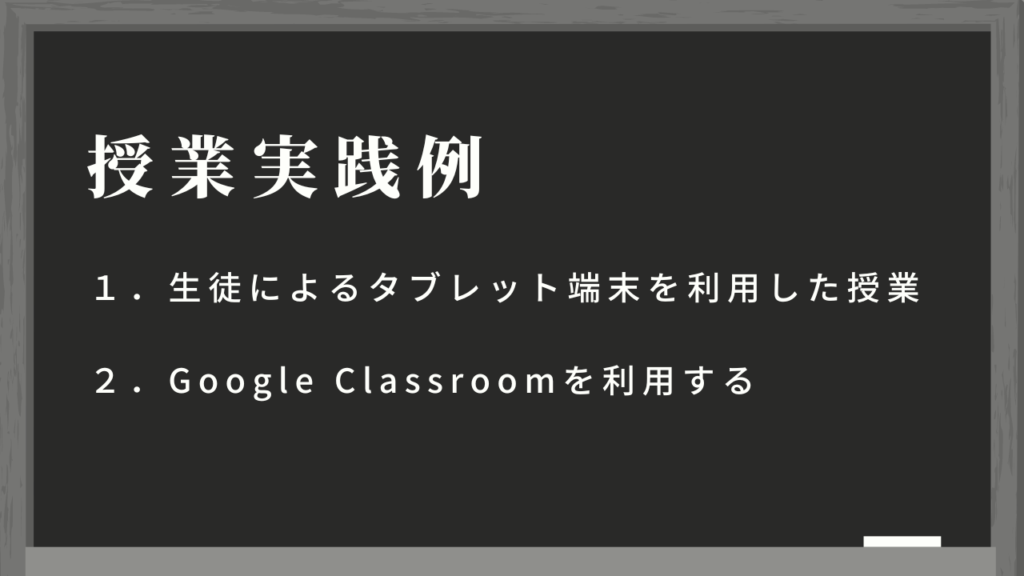
生徒によるタブレット端末を利用した授業
生徒主体による授業を実践してみました。これはICT教育による生徒のインプットとアウトプットを意識した授業です。
私が勤務していた高校は進学校ではなかったので、色々と試すことができました。もちろん、目の前にいる生徒の教育的な効果を考慮した上で進めました。
実践を行ったクラスの特徴は以下の通りです。
理系クラス。男子14人・女子2人。勤務校の中でも優秀な集団。学習意欲は人により差がある。しかし指示されたことに対しては集中して取り組むことができる。
次のような授業を展開しました。科目は物理基礎です。
- 調べ学習(教科書内容)2h
- タブレット端末にまとめる(スライドで発表資料を作らせました)1h
- 発表(今回は2人1組で行いました)2h
全部で5時間分の授業を使いました。
電子黒板に生徒が作成したスライドをキャストやスクリーニングで映し出して発表します。
しかし、私の勤務校では電子黒板の整備が十分ではなかったため、別の方法を試しました。
Google Classroomを利用する
まずはGoogle Classroomに生徒を招待しましょう。
最初に生徒をMeetに参加させます。
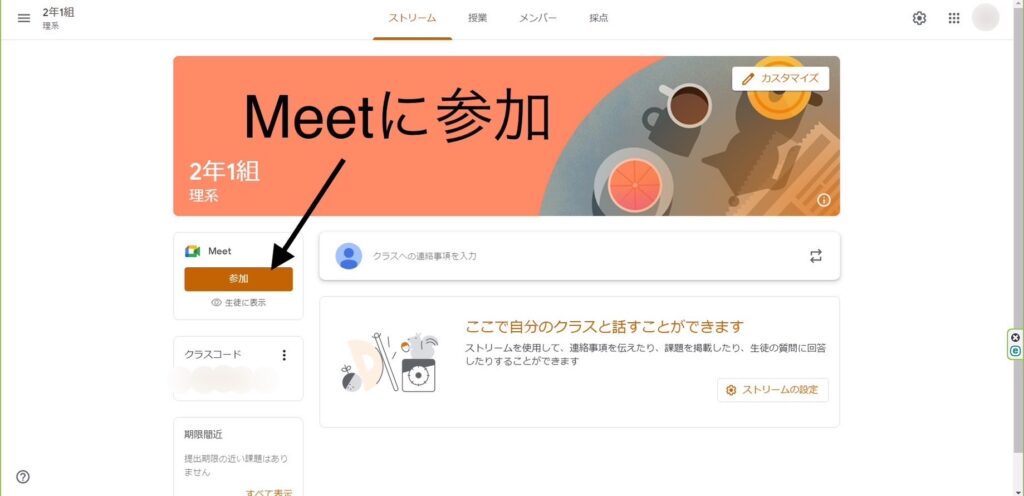
生徒が全員Meetに参加したら、下にあるアイコンの左から5番目をクリックします。
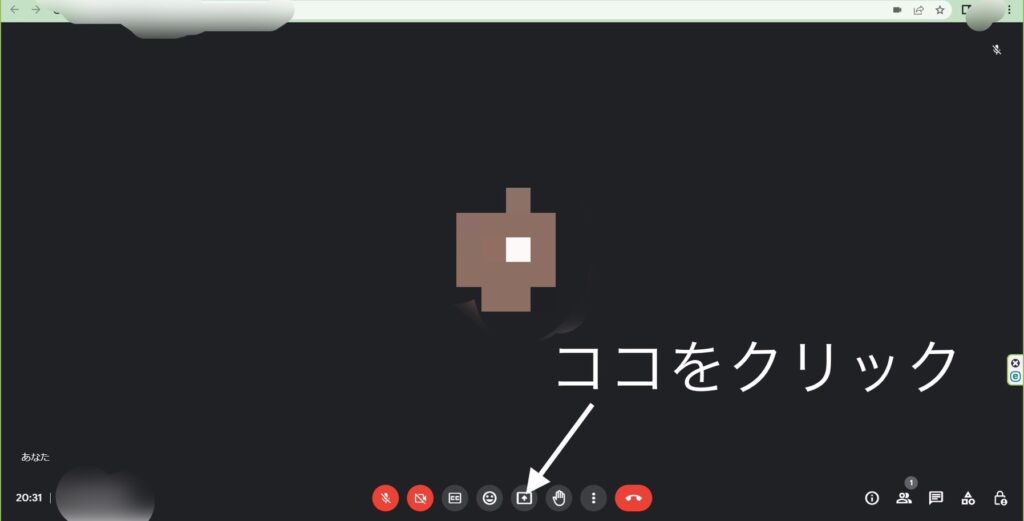
すると画像のようになるので、タブをクリックします。
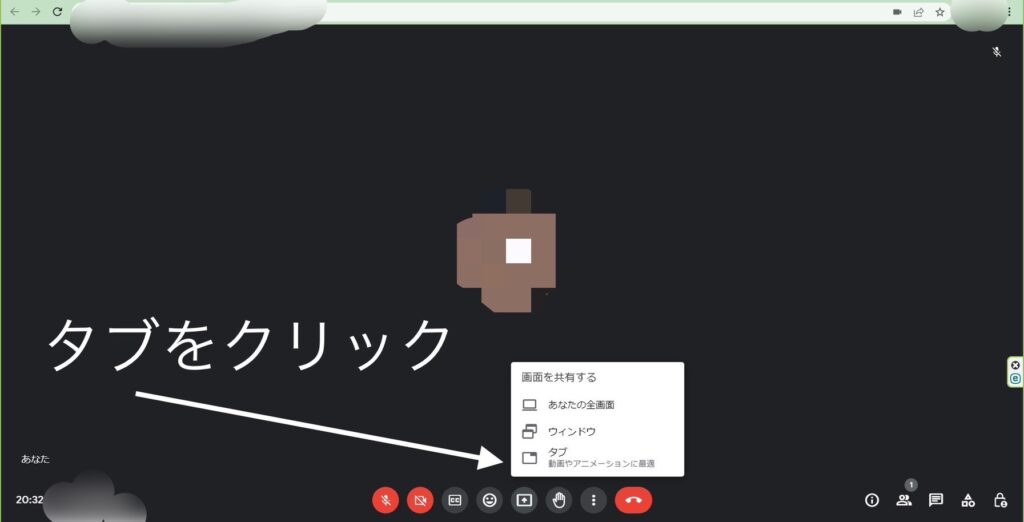
そうすると「Chromeタブの共有」という表示が出てくるので、映し出したいテーマを選択してください。
私は生徒が作成した「Googleスライド」を映し出したかったので、画像で示したテーマを選択しました。
最後に右下にある「共有」ボタンをクリックしてください。
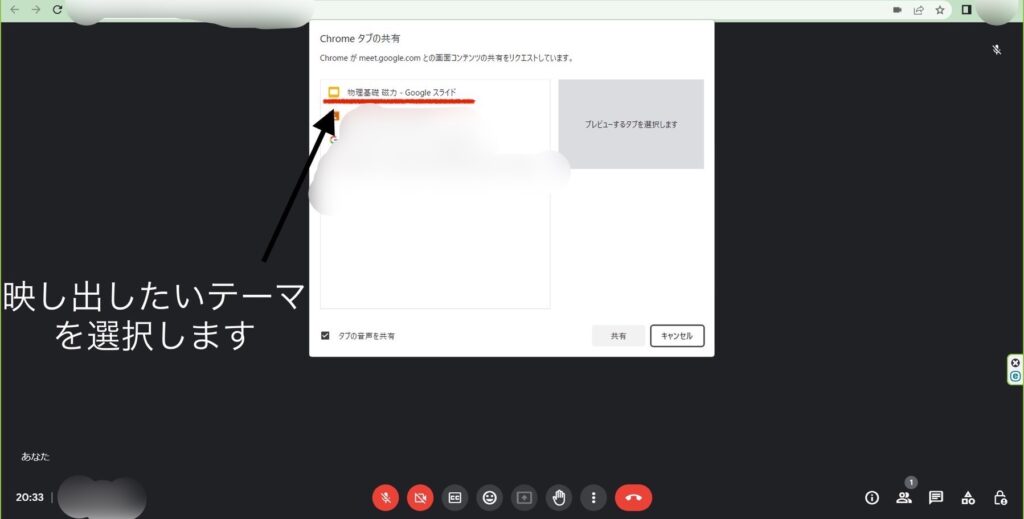
そうすると以下の画像のような画面になります。
これは生徒側にも映し出されているので、このまま発表を行うことができます。
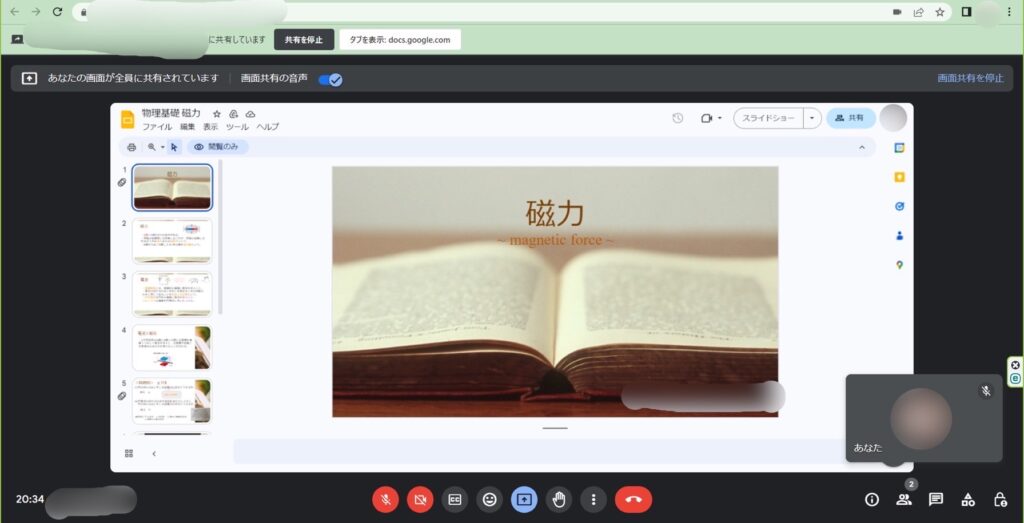
このグループは磁力について発表してくれました。
資料については全員分を印刷して配布してもいいですが、必要な部分をノートにとらせてもいいと思います。
ちなみにタブレット端末がない場合でもスマホを使えば同じようにできます。
ただし、通信料は生徒のものを使うことになるので強制はできません。
生徒の様子
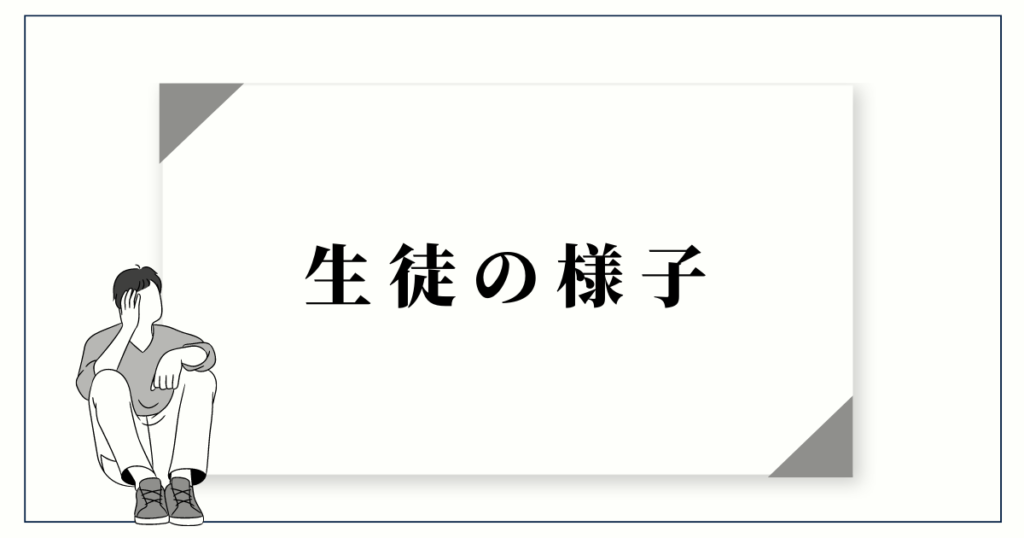
生徒の様子についてです。
自身の担当部分については、教科書を見ながら真剣に取り組んでいました。
場合によっては図書館等にも行かせ、教科書に載っていない内容の勉強もしていました。
発表資料作成時もアニメーションや自分たちで行なった実験動画を載せるなど、各自が工夫を凝らしたスライドが出来上がりました。
教員は質問を受け付けるポジションで授業を進めました。
また、発表の最後には質問の時間も設けました。
大事な部分については教員が質問したりもしました。
教員としての関りはこのくらいでいいと思います。
授業全体を通して生徒は、集中して真剣に取り組むことができていました。
学習効果

学習効果についてです。
自分たちが担当した単元の出来はテストなどから見ても非常に良いです。
ちゃんと理解することができていました。
しかし、相手にわかりやすく伝えるアウトプットの部分については課題が残りました。
説明を聞いていた生徒は半分も理解できていない様子でした。
結局は問題演習の時間に教員が復習しながら進めました。
しかし、それは慣れていないだけだと思うので、回を重ねる毎に上達していくと思います。
まとめ
今回はタブレット端末を用いた授業実践例について紹介しました。
タブレット端末を使用しましたが、タブレット端末を持っていない学年に対しても同様のことを行いました。
黒板を用いて代わりに授業をしてもらう感じです。
結局は生徒のインプットとアウトプットが重要なので、効果的にタブレット端末等を使って頂ければと思っています。
また「任せた単元は先生は授業しないからね!各自責任を持って取り組んでください!」と言ったら真剣に取り組んでくれました。
効果についてはできる部分とできない部分がはっきりと分かれる結果となりましたが回を重ねると修正されていくと思います。
今回は以上です。すべての学校で出来ることではありませんが、参考にしてください。
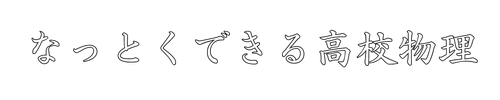



コメント